اگه کسبوکارت از تبلیغات چاپی یا بیلبورد استفاده میکنه، هنوز میتونی تأثیرشون رو روی ترافیک وبسایتت اندازهگیری کنی. این کار با کمک کدهای QR ممکنه. کسی آگهیت رو میبینه، کد QR اون رو اسکن میکنه و به وبسایت یا لندینگ پیج خاصی هدایت میشه. اینجا گوگل آنالیتیکس ۴ وارد بازی میشه و میتونه اون سشن رو به کدهای QR نسبت بده.
ولی این بهصورت پیشفرض اتفاق نمیافته؛ باید ستاپت رو کاستومایز کنی. توی این آموزش، توضیح میدم چطور ترکینگ کدهای QR رو با Google Analytics 4 انجام بدی.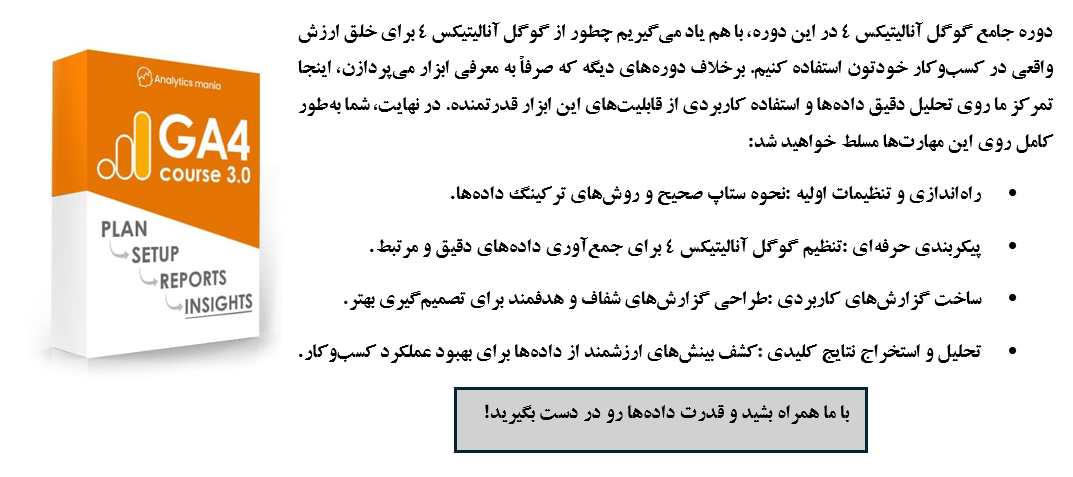 ترکینگ کدهای QR چی هست اصلا؟ ترکینگ کدهای QR فرایندیه که به کمک اون کسبوکارها بفهمن کدوم کدها بیشتر توسط بازدیدکنندهها/مشتریها استفاده میشن. مثلاً یه کد QR به بسته محصول اضافه میکنی. چطور میفهمی مردم واقعاً ازش استفاده کردن؟ اینجا گوگل آنالیتیکس و پارامترهای UTM به کمکت میآن. توی این مقاله، کدهای QR، UTMها و GA4 رو با هم ترکیب میکنیم.
ترکینگ کدهای QR چی هست اصلا؟ ترکینگ کدهای QR فرایندیه که به کمک اون کسبوکارها بفهمن کدوم کدها بیشتر توسط بازدیدکنندهها/مشتریها استفاده میشن. مثلاً یه کد QR به بسته محصول اضافه میکنی. چطور میفهمی مردم واقعاً ازش استفاده کردن؟ اینجا گوگل آنالیتیکس و پارامترهای UTM به کمکت میآن. توی این مقاله، کدهای QR، UTMها و GA4 رو با هم ترکیب میکنیم.
چطور میتونی ترکینگ کدهای QR رو انجام بدی؟
فرایند ترکینگ کدهای QR با گوگل آنالیتیکس اینجوریه:
اول باید لینکی که توی کد QR استفاده میکنی رو با پارامترهای UTM همراه کنی
بعد URL رو با URL shortenerها کوتاه کنی
از URL کوتاهشده توی ابزار سازنده کد QR استفاده کنی
کد QR رو تست کنی (و بعد توی مارکتینگ ازش استفاده کنی)
نهایتاً گزارشها رو توی گوگل آنالیتیکس بسازی
حالا بیایم هر کدوم از این مراحل رو دقیق بررسی کنیم.
کد QR باید آماده بشه
بهصورت پیشفرض، هیچ ابزار تحلیلی نمیتونه ترافیک کدهای QR رو ترکینگ کنه. اگه لینک QR رو کاستومایز نکنی، همه ترافیکش بهعنوان مستقیم نمایش داده میشه.
ولی میتونی با پارامترهای UTM اطلاعات بیشتری به کد QR اضافه کنی. وقتی بازدیدکننده به سایتت میرسه و URL صفحه شامل چیزهایی مثل utm_medium، utm_source، utm_campaign باشه، GA4 اون رو ترکینگ میکنه و سشن رو به UTM های اون کد QR نسبت میده.
اصلاح URL
فرض کن میخوای بازدیدکنندهها به example.com/special-offer/ برن. این URL مقصده. حالا پارامترهای UTM رو اضافه کن. میتونی این کار رو دستی انجام بدی یا از ابزارهای ایجاد URL مثل این یکی استفاده کنی.
حداقل باید ۳ پارامتر UTM به URL اضافه کنی:
- utm_source
- utm_medium
- utm_campaign
مدیوم (utm_medium): جامع ترین پارامتر توصیف کننده س (مثل ایمیل، ارگانیک و غیره). اگه قصد داری QR رو توی یه مجله بذاری، مقدار مدیوم میتونه print، magazine یا چیزی شبیه این باشه. اگه این کد QR قراره توی بیلبورد بیرون از خونه باشه، مقدار مدیوم میتونه billboard باشه.
سورس (utm_source): نسبت به مدیوم خاصتره. مقادیرش میتونه چیزهایی facebook.com، google، mailchimp و غیره باشه. در زمان استفاده از کد QR، سورس میتونه اسم مجله، اسم شرکت بیلبورد یا چیزی مشابه باشه.
کمپین (utm_campaign): از دو پارامتر قبلی هم خاصتره. ولیوی این پارامتر، باید اسم کمپینات باشه، مثلاً summer sale، Black Friday 2023 و غیره.
یه مثال از URL دارای پارامترهای UTM:
https://example.com?utm_medium=print&utm_source=cool+magazine&utm_campaign=summer20.
UTM پارامترها با علامت (&) به هم وصل میشن.
برای سادهتر شدن فرایند، میتونی از ابزارهای ساخت URL (مثل این یکی) استفاده کنی، که فقط باید URL مقصد و مقادیر پارامترها رو وارد کنی تا ابزار URL نهایی با همه UTMها رو تولید میکنه.


URL Shortener
مرحله بعدی ایجاد کد QR هست، ولی یه چالش وجود داره. هر چی URL طولانیتر باشه، مربعهای سیاه توی کد QR کوچیکتر میشن. این میتونه تجربه کاربری رو موقع اسکن کردن (با دست لرزان) برای بعضیها سخت کنه.

توصیه میکنم از یه URL Shortener (مثل bit.ly، shorturl.at) استفاده کنی. هر کوتاهکنندهای که دوست داری رو باز کن و لینک نهایی که توی مرحله قبلی ایجاد کردی (لینک همراه با همه پارامترهای UTM لازم) رو جایگذاری کن. بعد URL کوتاه شده رو بردار. ممکنه اینجوری بشه https://bit.ly/239nd38 یا https://rb.gy/xuduc5، یا چیز دیگهای (بستگی به کوتاهکنندهای که انتخاب کردی داره).
استفاده از کوتاهکننده هم ایده خوبیه چون میتونی بعداً URL مقصد نهایی رو ویرایش کنی. توی موقعیتهای نادر، ممکنه یه موقعیت اضطراری پیش بیاد و نیاز باشه کاربرها رو جای دیگه هدایت کنی.
ایجاد کد QR
بیا کد QR رو ایجاد کنیم. خیلی ابزارهای ساخت رایگان کد QR مثل این یکی زیاد هستن. URL کوتاهشده رو اونجا بزار و کدQR رو تولید کن. ذخیرهش کن و توی آگهیهای چاپی یا جای دیگه استفاده کن.
تست ترافیک ًًQR کد
قبل از اینکه کد QR رو به طراح که مسئول اضافه کردنش به طرحته بفرستی، فراموش نکن که تستش کنی. سادهترین راه اینه که با گوشیات کد QR رو اسکن کنی و به وبسایتت سر بزنی.
بعد توی GA4 برو به Reports > Realtime و ویجت "Event count by Event name" رو پیدا کن. ایونت page_view رو اونجا پیدا کن و روش کلیک کن.

بعد دنبال این پارامترها بگرد:
- campaign (یکی از مقادیر اون باید مقدار utm_campaign کد QRت باشه)
- medium (نشانگر utm_medium)
- source (نشانگر utm_source)
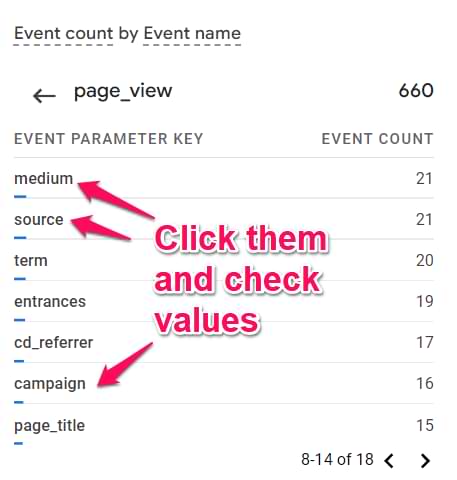
مقادیر درست رو میبینی؟ اگه آره، پس آمادهای.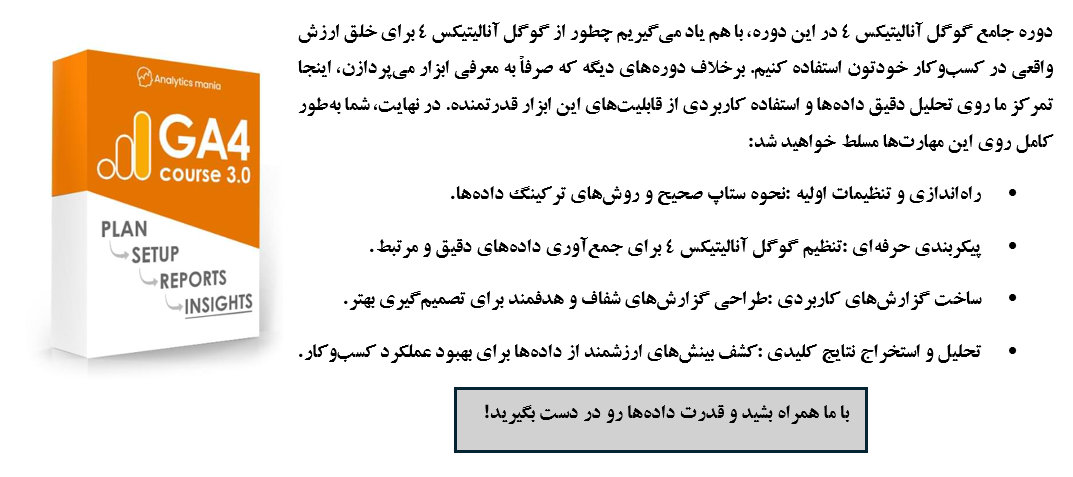 کجا دیتای کد QR رو توی Google Analytics 4 پیدا کنیم؟بعد از راهاندازی کمپین و شروع ترافیک از کد QR، وقتشه دیتا رو چک کنی. قبل از ادامه، مطمئن شو ۲۴-۴۸ ساعت از راهاندازی کمپین گذشته باشه. GA4 توی پردازش دیتا کند عمل میکنه.
کجا دیتای کد QR رو توی Google Analytics 4 پیدا کنیم؟بعد از راهاندازی کمپین و شروع ترافیک از کد QR، وقتشه دیتا رو چک کنی. قبل از ادامه، مطمئن شو ۲۴-۴۸ ساعت از راهاندازی کمپین گذشته باشه. GA4 توی پردازش دیتا کند عمل میکنه.
برای دیدن گزارشهای سورسهای ترافیک، باید از گزارشهای Acquisition استفاده کنی.
برو به Reports > Acquisition > Traffic Acquisition. مهمه که Traffic Acquisition رو انتخاب کنی، نه User acquisition، چون هدفشون فرق داره. وقتی میخوای سورسهای ترافیک هر سشن جداگانه رو چک کنی، Traffic Acquisition همونیه که نیاز داری.
پارامتر دیفالت توی اون گزارش،Session Default Channel Group هست. اونجا چیزی درباره کد QR نمیبینی. ولی اگه دایمنشن اصلی رو به Session Medium تغییر بدی، باید موارد موردنیازت رو اونجا ببینی.
میتونی با کلیک روی آیکون Plus، دایمنشن ثانویه Session Source رو اضافه کنی.
حالا میتونی ببینی چند سشن و کاربر از بازدیدکنندههایی که کد QR رو اسکن کردن جذب کردی
 .
.
همچنین از طریق اسکرول بار پایین این جدول میتونی به سمت راست اسکرول کنی و ببینی چند کانورژن (رویدادهای کلیدی) داشتی و چقدر درآمد بدست آوردی.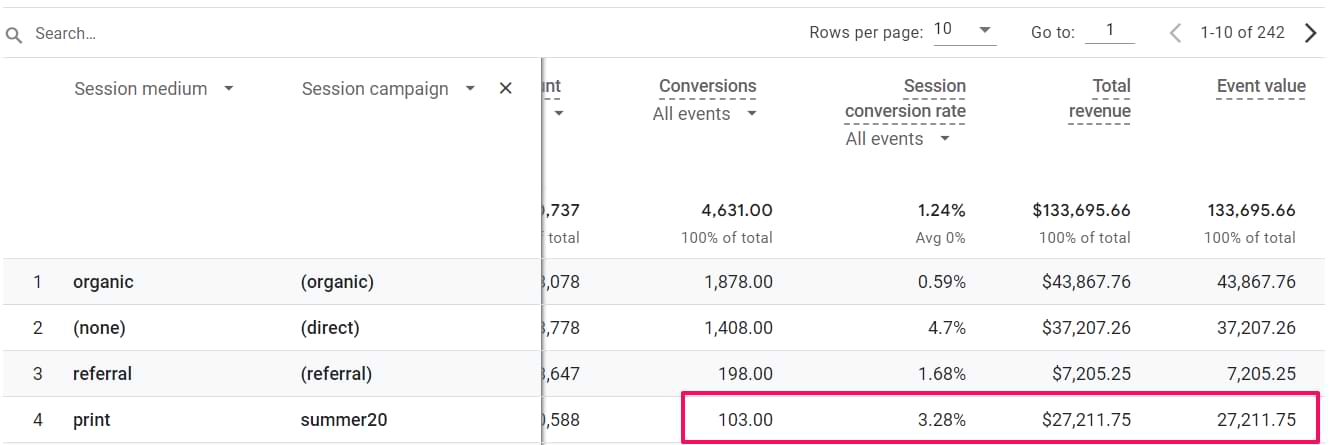
نکات پایانی
یادت باشه کدهای QR باید اصلاح بشن اگه میخوای با Google Analytics 4 اونا رو ترکینگ کنی. بعضی URL shortenerها ممکنه پارامترهای UTM خودشون رو اضافه کنن، پس میتونی اون مورد رو هم بررسی کنی.
هرچند مجبور نیستی از URL Shortener ها استفاده کنی، توصیه میکنم این کار رو بکنی چون تعداد مربعها توی کد QR رو کم میکنه (که اسکن کردن از فاصله یا با دوربین گوشی باکیفیت پایین رو راحتتر میکنه).
اگه میخوای خیلی بیشتر درباره چطور استفاده از Google Analytics 4 و بهرهبرداری ازش یاد بگیری، به پیج دوره آموزش GA4 من یه نگاه بنداز.


دیدگاه خود را بنویسید